Se você tem uma placa de vídeo Nvidia, é quase certo que já lidou com a GeForce Experience. Embora para a maioria das pessoas a GeForce Experience funcione bem no gerenciamento de drivers gráficos, algumas pessoas enfrentam problemas com ela. De travamentos a drivers gráficos instalados incorretamente; se a GeForce Experience não funcionar para você, pode ser mais fácil desligá-la. Não se preocupe - você pode desativá-lo e ainda gerenciar seus drivers gráficos manualmente. Existem duas maneiras de fazer isso:
1. Desativando na inicialização
Por padrão, o programa é iniciado quando o seu computador o faz. Você pode simplesmente desligar isso sem desinstalar o programa completamente. Para fazer isso, clique com o botão direito na barra de tarefas e selecione o Gerenciador de Tarefas.
Na parte superior, clique na guia Inicializar. Role até encontrar a entrada Nvidia GeForce Experience. Selecione-o e clique em Desativar. Você precisará reiniciar o computador para que as alterações tenham efeito.
O programa não será mais iniciado na inicialização, portanto, a menos que você o inicie manualmente, ele estará efetivamente desativado!
2. Desinstale o programa
Desativar o GeForce Experience é tão fácil quanto desinstalá-lo através do recurso “Adicionar ou Remover Programas”. Isso apenas desinstalará o GeForce Experience, o driver gráfico instalado não será removido. Depois de desinstalar o GeForce Experience, você ainda pode atualizar manualmente o driver gráfico baixando o driver do Nvidia local na rede Internet.
Dica: Se você não tiver problemas para executar o GeForce Experience, deve mantê-lo no seu computador, pois é uma ótima ferramenta para gerenciar seus drivers gráficos.
Para fazer isso, primeiro pressione a tecla Windows no teclado e, a seguir, digite “Adicionar ou Remover Programas”. Uma nova janela aparecerá. Na metade do caminho, você verá outra barra de pesquisa.
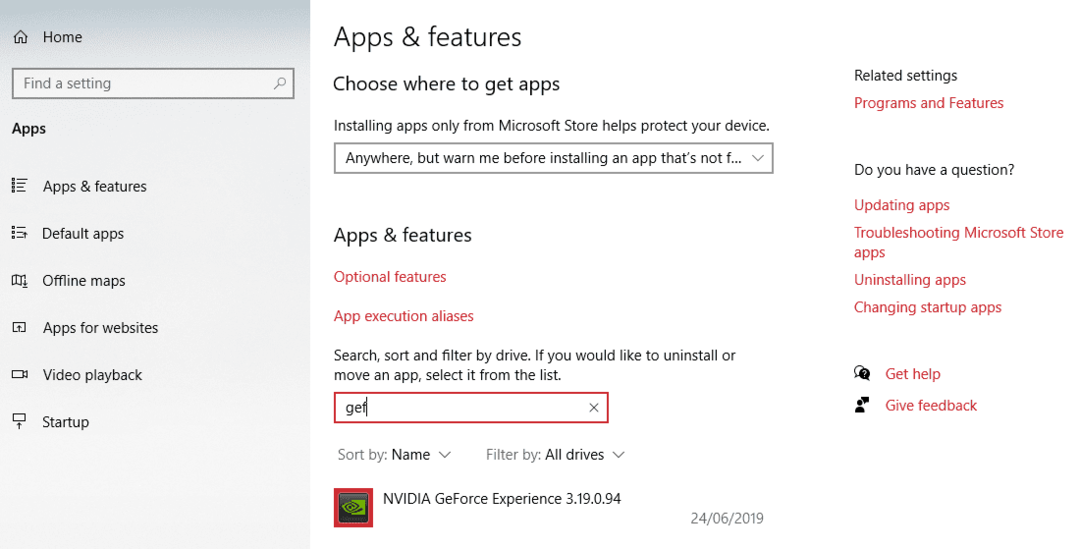
Digite “GeForce Experience” e você verá a entrada correspondente. Clique nele e um botão para desinstalar aparecerá. Clique nele, siga os prompts e instruções até que o processo seja concluído e o Nvidia GeForce Experience será removido de sua máquina. Seus drivers instalados permanecerão, mas você terá que atualizá-los e instalá-los a partir desse ponto.
Dica: Sempre instale drivers que você baixou diretamente do site da Nvidia, caso contrário, você corre o risco de instalar malware e vírus em sua máquina. Você pode obter a GeForce Experience de volta se quiser usá-la novamente - mais uma vez, instale-a apenas do site da Nvidia!